3.1 DNS
DNS significa Sistema de nombres de dominio, que es un sistema de nombres distribuido que se utiliza en Internet para convertir nombres de dominio en las direcciones IP correspondientes.
En Internet, a cada dispositivo (como computadora, servidor, enrutador, etc.) se le asigna una dirección IP única para comunicarse en la red. Sin embargo, la dirección IP es una cadena de números (como 192.168.0.1), que es difícil de recordar e identificar. Para simplificar la experiencia de uso de Internet, el sistema de nombres de dominio asigna nombres de dominio fáciles de recordar (como www.example.com) a las direcciones IP correspondientes.
La forma en que funciona DNS es enviando consultas de nombres de dominio a un servidor DNS para su resolución. Cuando un usuario ingresa un nombre de dominio en un navegador web, la computadora primero enviará una solicitud de consulta al servidor DNS local. Si el servidor DNS local almacena en caché la dirección IP de este nombre de dominio, devolverá esa dirección directamente. De lo contrario, el servidor DNS local enviará una solicitud de consulta al servidor DNS raíz, y el servidor DNS raíz le indicará al servidor DNS local que continúe consultando el servidor DNS del siguiente nivel y finalmente encuentre el servidor DNS responsable de administrar el nombre de dominio. . Una vez que se encuentra la dirección IP correspondiente al nombre de dominio, el servidor DNS local se la devolverá al usuario y el dispositivo del usuario podrá establecer una conexión con el servidor de destino a través de esta dirección IP.
Además de resolver nombres de dominio en direcciones IP, DNS también proporciona otras funciones, como resolución inversa (convertir direcciones IP en nombres de dominio), búsqueda de servidor de correo (asignar nombres de dominio de correo electrónico a servidores de correo), etc.
En resumen, DNS es una importante infraestructura de Internet que permite a los usuarios acceder a varios recursos en Internet a través de nombres de dominio fáciles de recordar y es responsable de convertir los nombres de dominio en las direcciones IP correspondientes en segundo plano.
| tipo de registro | describir | Ejemplo |
|---|---|---|
| A | Asignar nombres de dominio a direcciones IPv4 | example.com IN A 192.0.2.1 |
| AAAAA | Asignar nombres de dominio a direcciones IPv6 | example.com IN AAAA 2001:db8::1 |
| CNOMBRE | Crear un alias para un nombre de dominio | www.example.com IN CNAME example.com |
| MX | Especifique el servidor de correo que recibe el correo del nombre de dominio. | example.com IN MX 10 mail.example.com |
| NS | Servidores de nombres autorizados para el nombre de dominio especificado | example.com IN NS ns1.example.com |
| TXT | Almacene información de texto arbitraria asociada con un nombre de dominio | example.com IN TXT "Some text information" |
| SRV | Especificar servidores que brindan servicios específicos | _http._tcp.example.com IN SRV 10 0 80 www.example.com |
| SOA | Especifique el servidor autorizado que administra el nombre de dominio. | example.com IN SOA ns1.example.com admin.example.com |
3.2 SNMP
3.2.1 Introducción
SNMP significa Protocolo simple de administración de red. Es un protocolo para la administración y monitoreo de dispositivos de red que permite a los administradores de red monitorear y administrar de forma remota el rendimiento, el estado y la configuración de los dispositivos de red.
La función principal de SNMP es recopilar y gestionar información sobre los dispositivos de red. Se comunica con dispositivos de red a través de un sistema de gestión de red (NMS). SNMP define un conjunto de objetos de gestión estándar y bases de información de gestión (MIB), que contienen información diversa sobre los dispositivos de red, como el estado del dispositivo, indicadores de rendimiento, parámetros de configuración, etc. El dispositivo de red accede a esta información a través del programa del agente SNMP y envía esta información al NMS a través del protocolo SNMP.
SNMP utiliza un modelo cliente-servidor para la comunicación. NMS actúa como cliente y envía solicitudes SNMP a dispositivos de red (como obtener información del dispositivo, modificar configuraciones de dispositivos, etc.), mientras que el agente SNMP en el dispositivo de red actúa como servidor, recibiendo y respondiendo a estas solicitudes. El protocolo SNMP utiliza UDP como protocolo de transmisión y normalmente utiliza el puerto 161 para la comunicación.
SNMP define un conjunto de comandos operativos básicos para administrar y monitorear dispositivos de red. Los comandos de operación comunes incluyen get (GET), set (SET), polling (GETNEXT), trap (TRAP), etc. A través de estos comandos de operación, los administradores pueden obtener la información de estado y los parámetros de configuración del dispositivo, configurar y modificar el dispositivo y recibir notificaciones de alarmas y eventos enviadas por el dispositivo.
SNMP es un protocolo estándar ampliamente utilizado en la gestión de redes que permite a los administradores de redes monitorear y gestionar de forma remota los dispositivos de red y lograr una gestión centralizada, resolución de problemas y optimización del rendimiento de los dispositivos.
3.2.2 Implementación del entorno Windows
Primero agregue la función en el host de Windows, los pasos son los siguientes:
Paso 1. Haga clic derecho en Inicio en la esquina inferior izquierda y seleccione "Configuración".
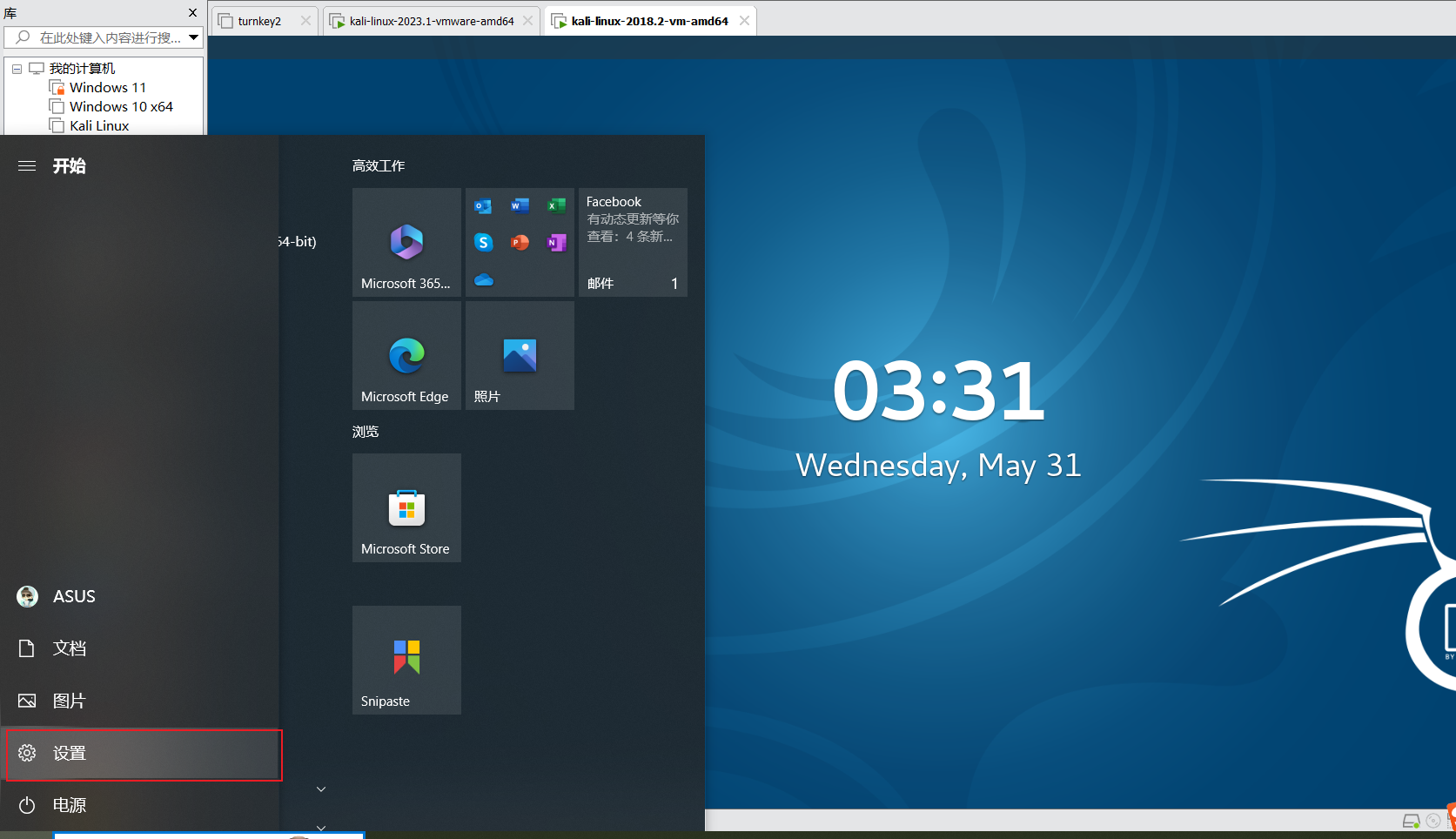
Busque y haga clic en "Aplicar".
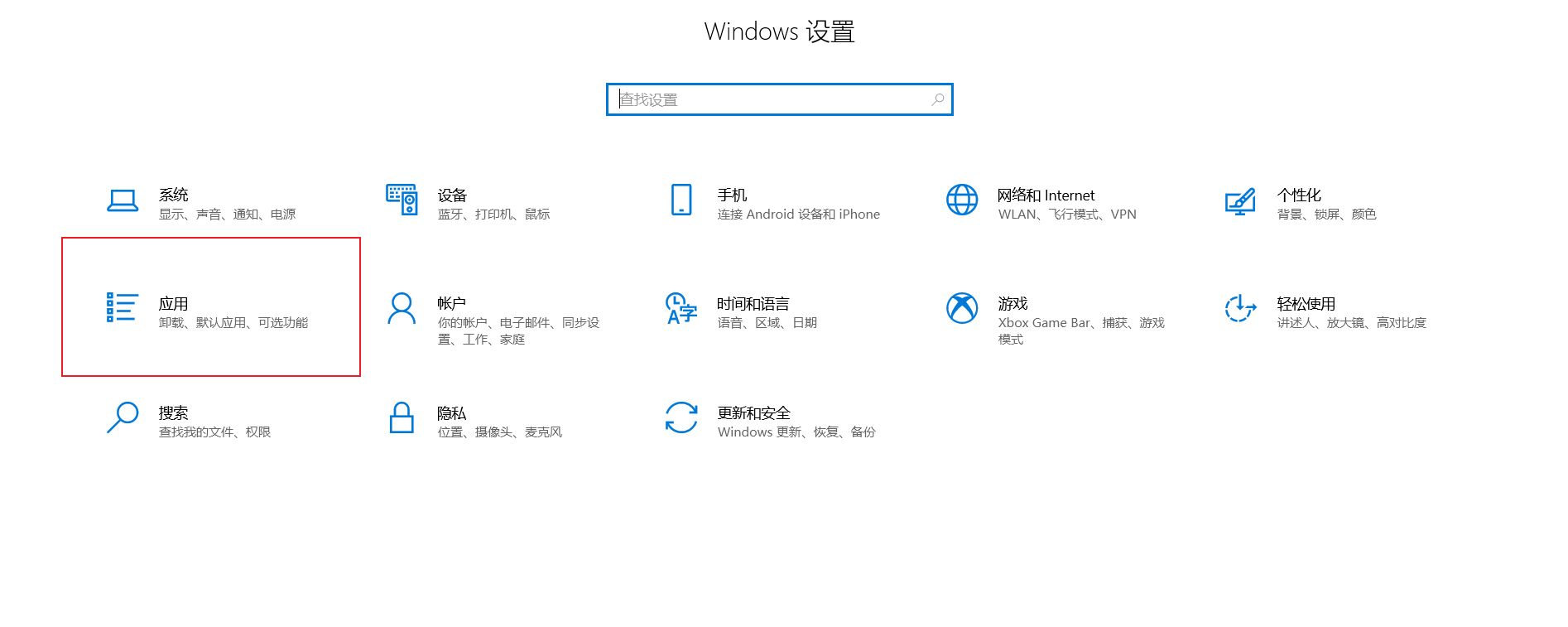
Seleccione " Aplicaciones y funciones " en la columna de la izquierda y haga clic en " Funciones opcionales " en la columna de la derecha.

Haga clic en " Agregar funciones " en Funciones opcionales .
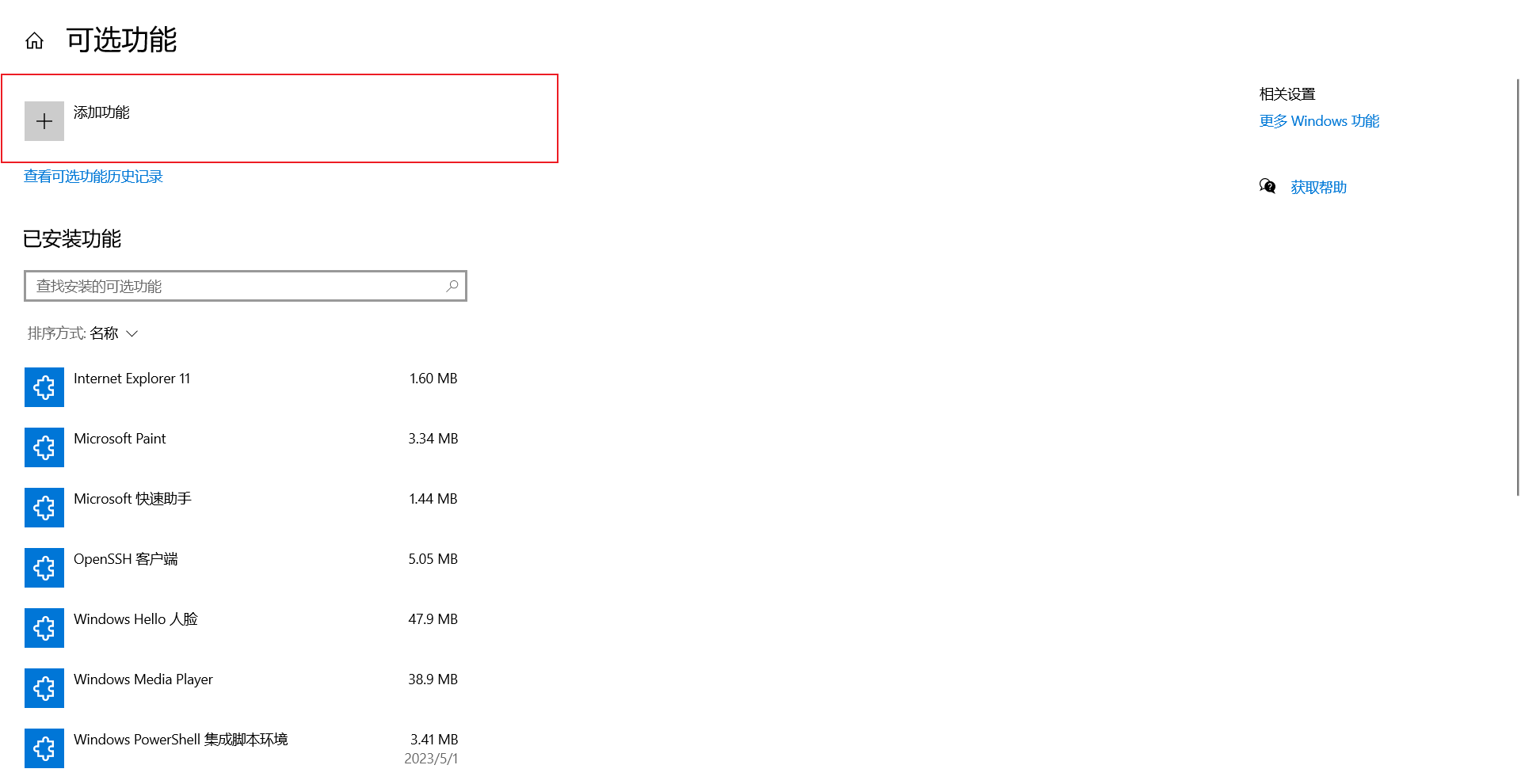
Ingrese " snmp " en el cuadro de búsqueda, luego marque " Protocolo simple de administración de red (SNMP) " y finalmente haga clic en " Instalar ".
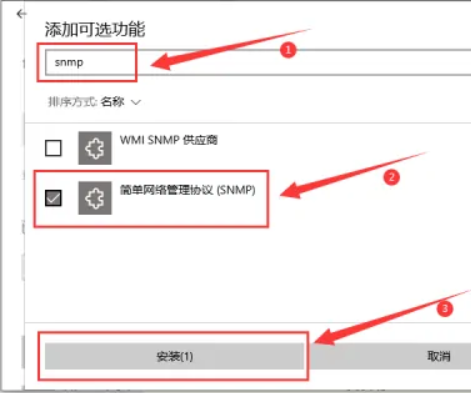
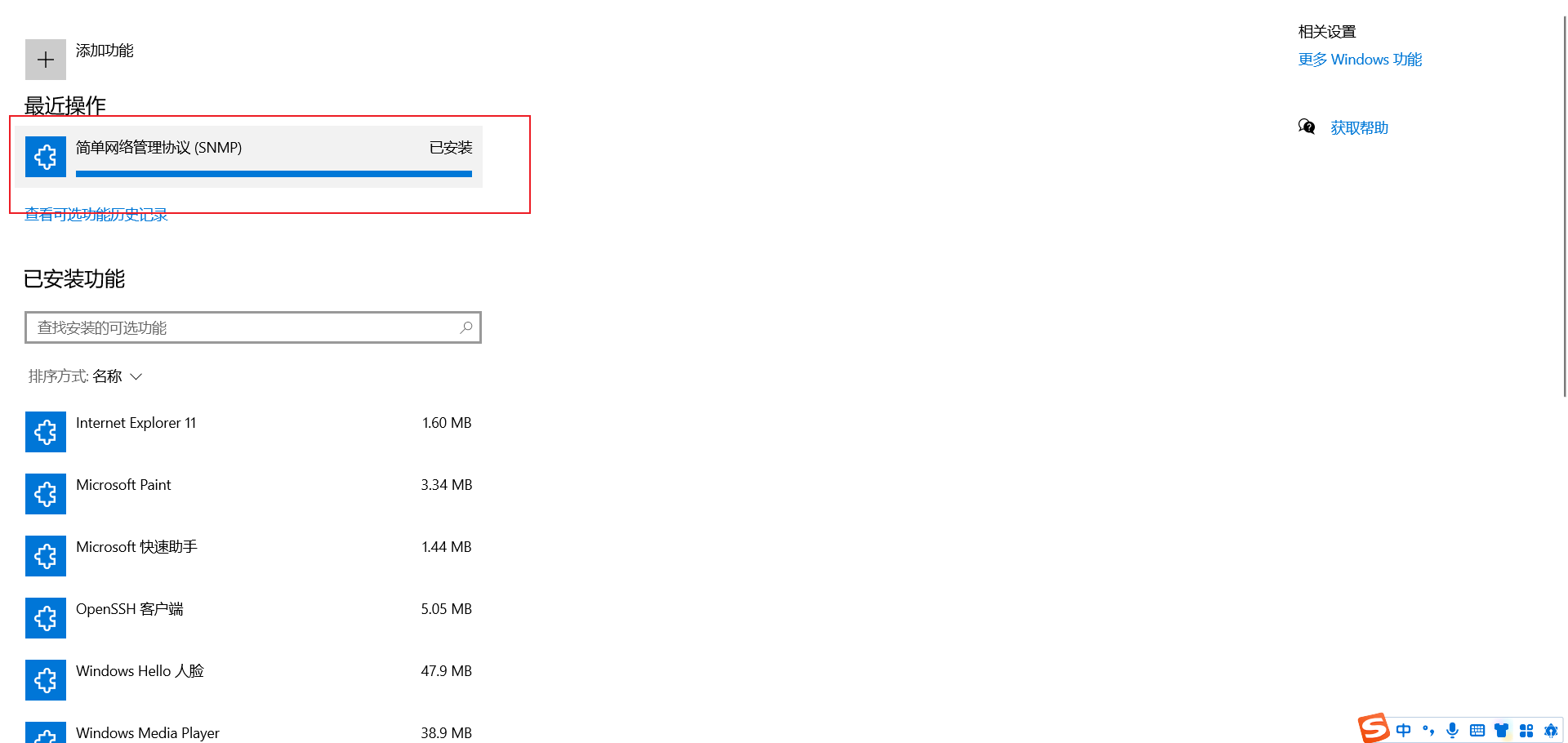
Paso 2
Busque " Servicio " en la esquina inferior izquierda y abra
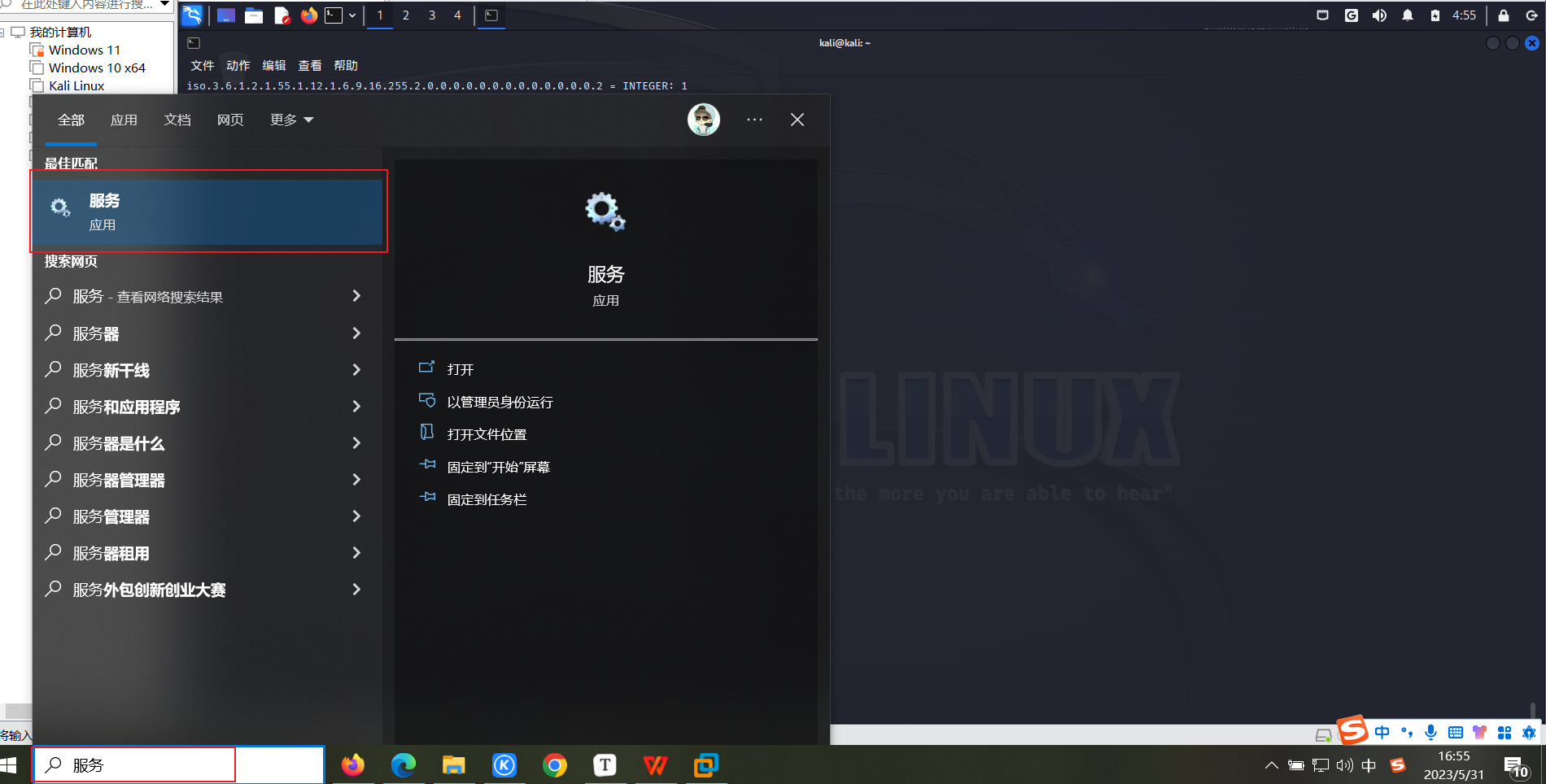
Desplácese hacia abajo y busque " Servicio SNMP " .
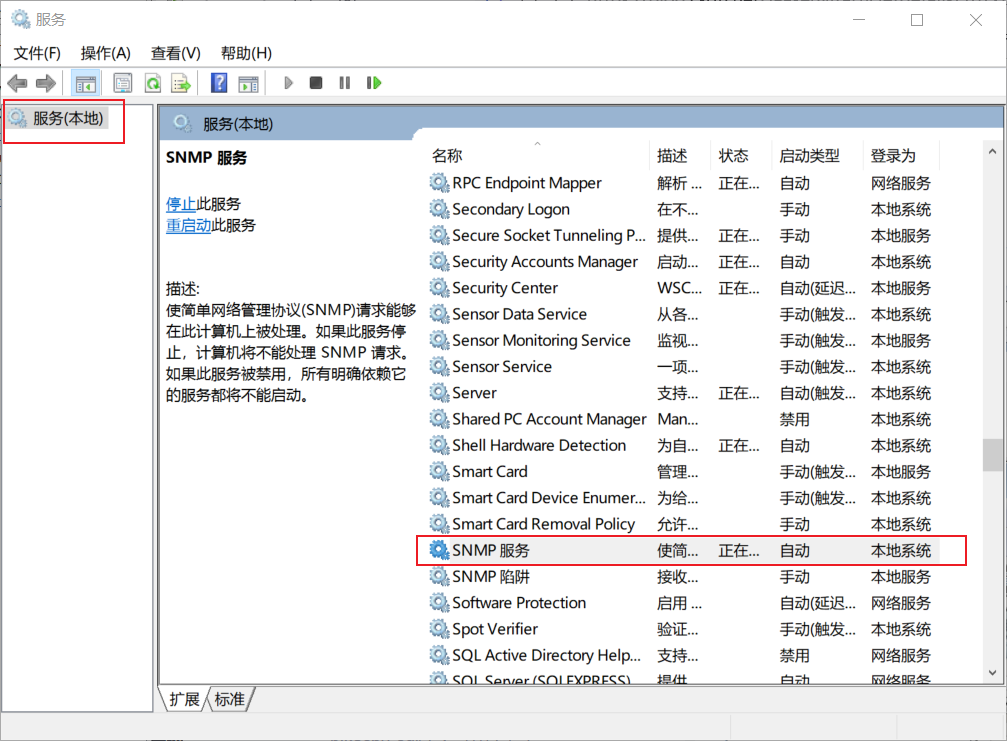
Haga clic en SNMP, haga clic derecho, seleccione Propiedades

Abra: Seguridad en las propiedades, agregue la comunidad " pública " y seleccione " Aceptar paquetes SNMP de cualquier host " a continuación y luego haga clic en Aceptar.
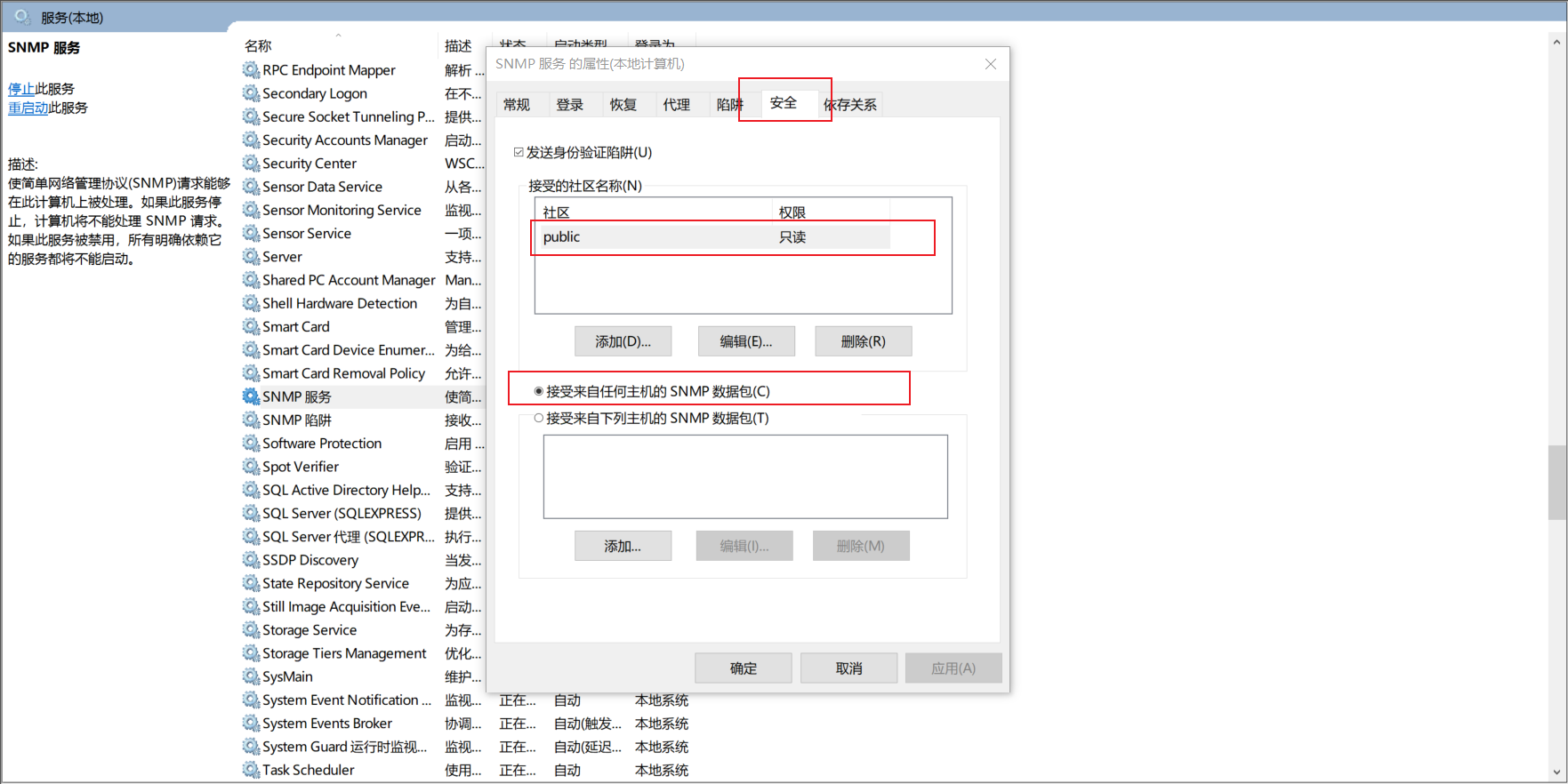
Esto concluye la configuración del host de Windows.
- Utilice el comando Snmpwalk para probar hosts de Windows
El comando de ejecución es el siguiente:
snmpwalk -c public 169.254.218.205 -v 2c
snmpwalk -v 2c -c public 169.254.218.205

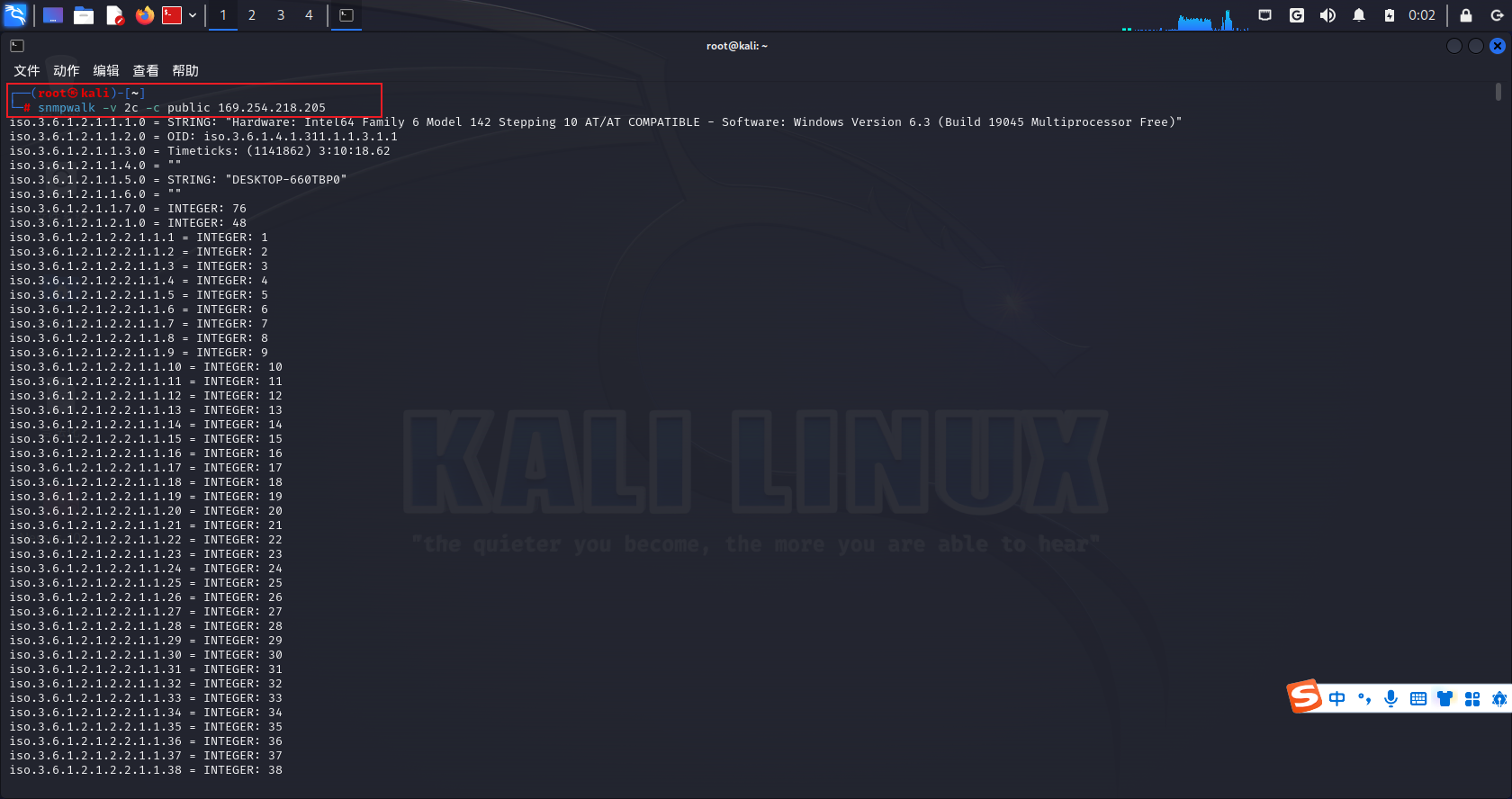
3.2.3 Implementación de SNMP en el entorno CentOS
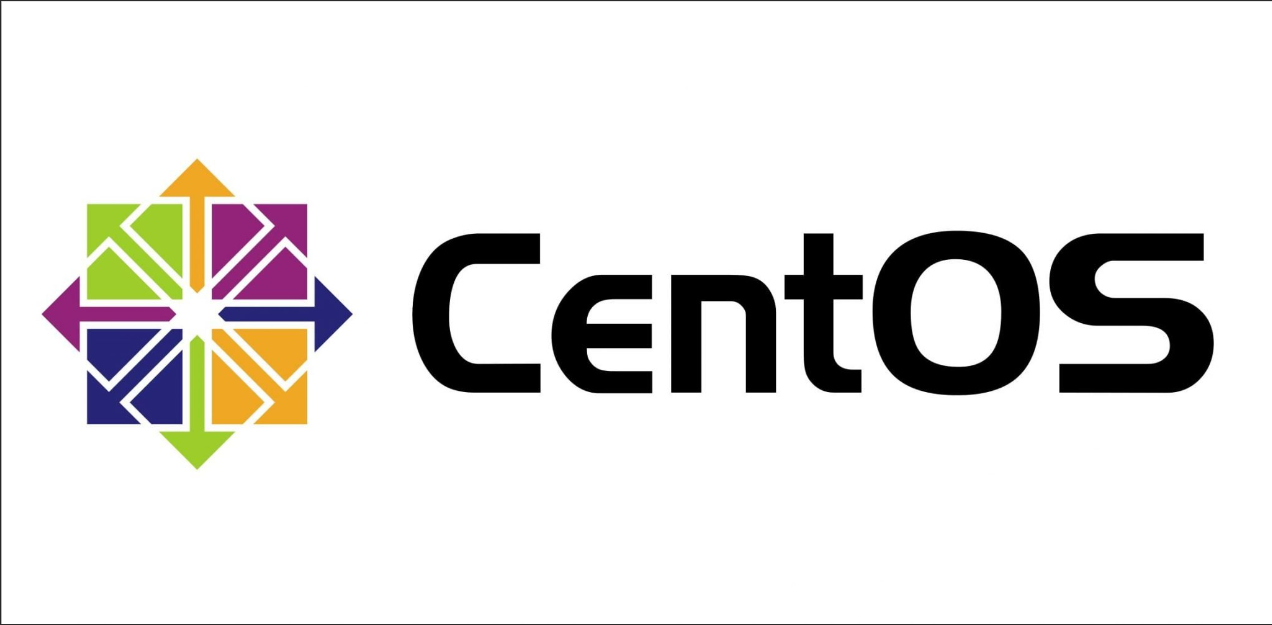
Para configurar un servicio SNMP en CentOS, puede seguir los siguientes pasos:
1. Asegúrese de que el paquete snmp esté instalado en el sistema CentOS.
Compruebe si está instalado usando el siguiente comando:
rpm -qa | grep net-snmp
Si no hay resultados, significa que el paquete de software SNMP no está instalado. Se puede instalar usando el siguiente comando:
sudo vi /etc/snmp/snmpd.conf
2. Configure los ajustes de SNMP. Edite el archivo de configuración SNMP principal /etc/snmp/snmpd.conf, que se puede abrir con cualquier editor de texto:
sudo vi /etc/snmp/snmpd.conf
En el archivo, puede configurar ajustes como cadenas de comunidad SNMP, acceso permitido al host y más. Realice las modificaciones correspondientes según sea necesario.
Inicie el servicio SNMP. Inicie el servicio SNMP usando el siguiente comando:
sudo systemctl start snmpd
Los pasos específicos son los siguientes:
- Instalar componentes usando yum a través de Internet
Probablemente haya que instalar algunas cosas:
yum install -y net-snmp
yum install -y net-snmp-devel
yum install -y net-snmp-libs
yum install -y net-snmp-perl
yum install -y net-snmp-utils
yum install -y mrtg
yum install -y net-snmp

yum install -y net-snmp-devel
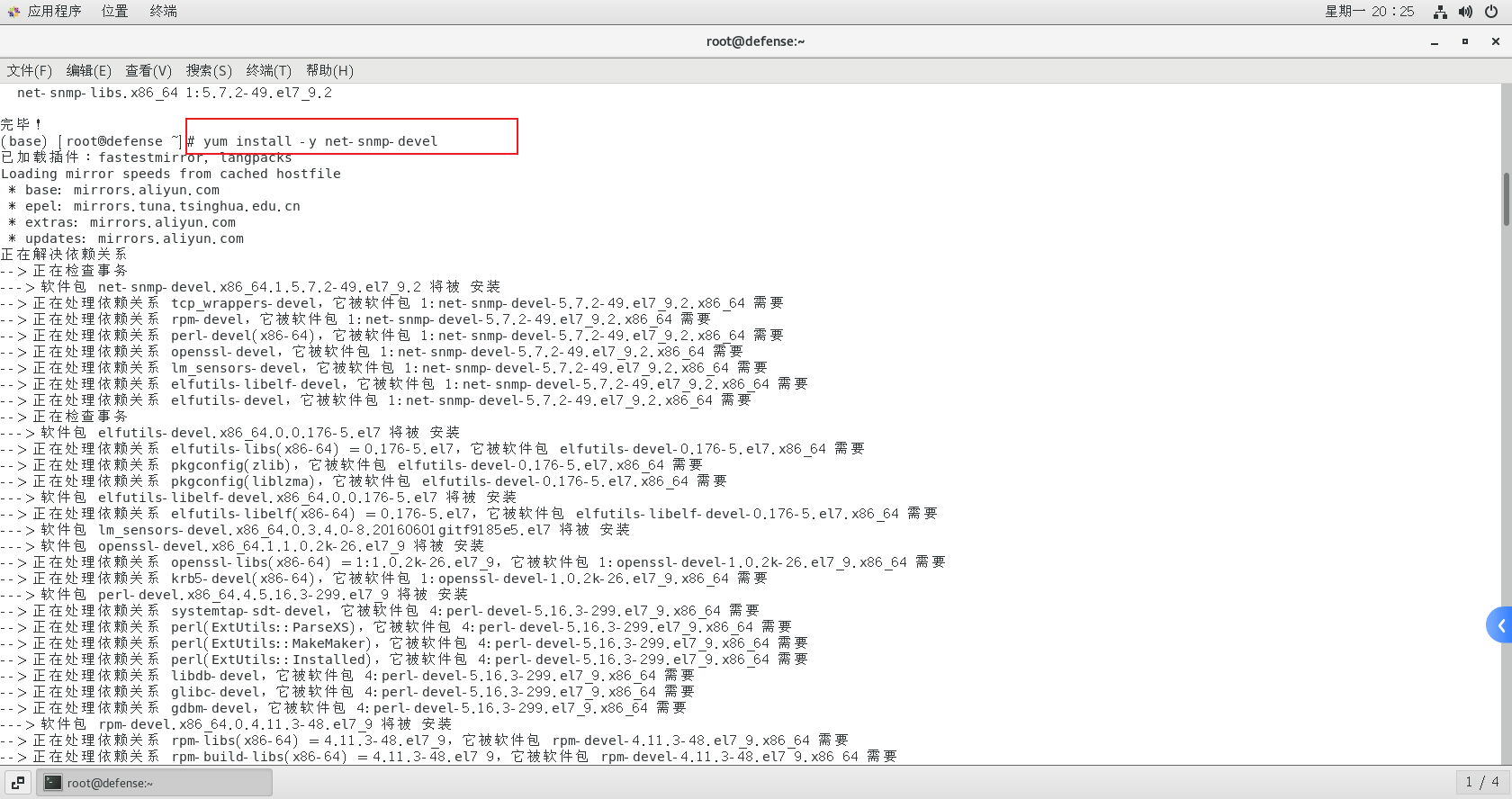
yum install -y net-snmp-libs

yum install -y net-snmp-perl
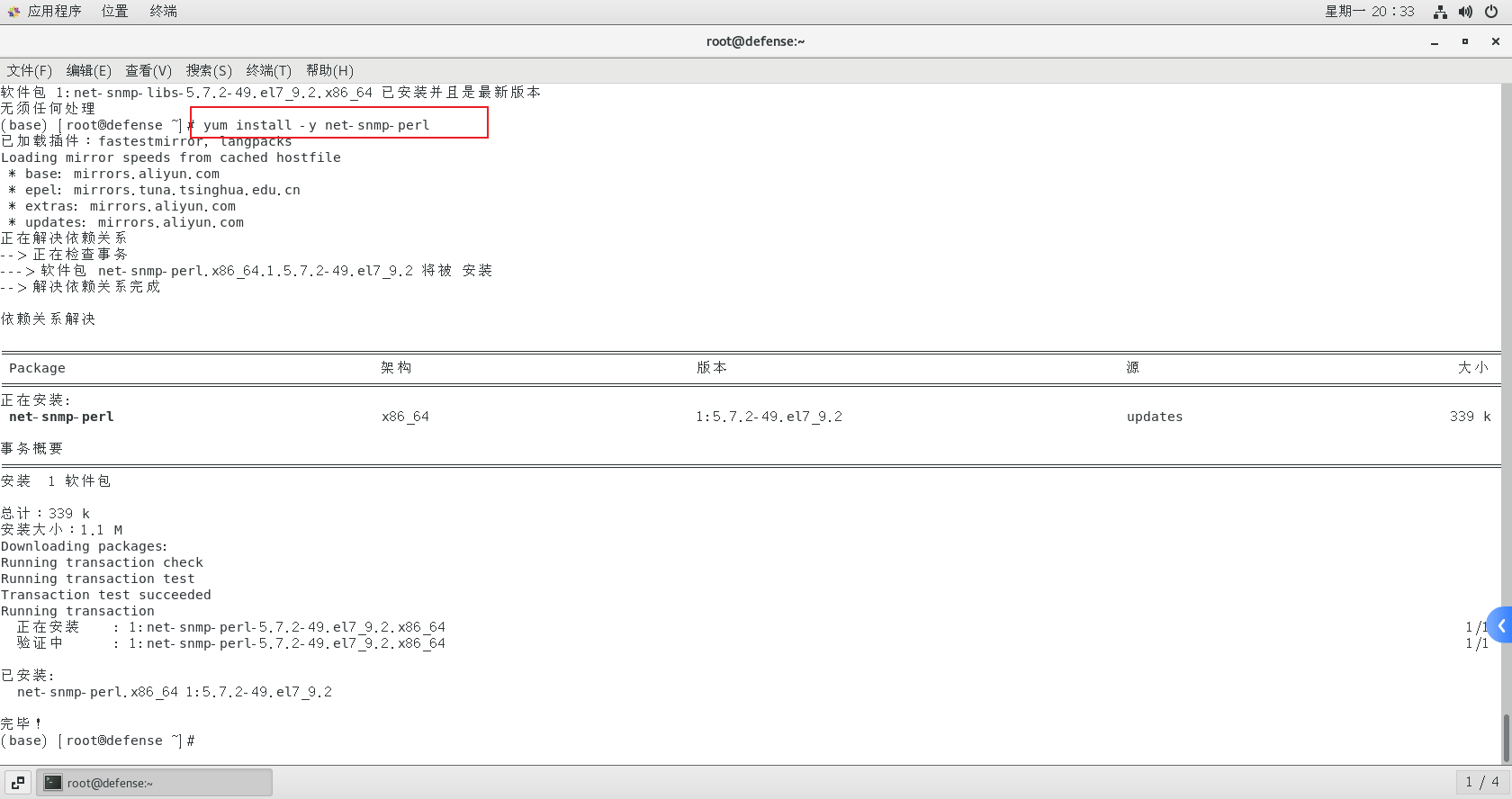
yum install -y net-snmp-utils
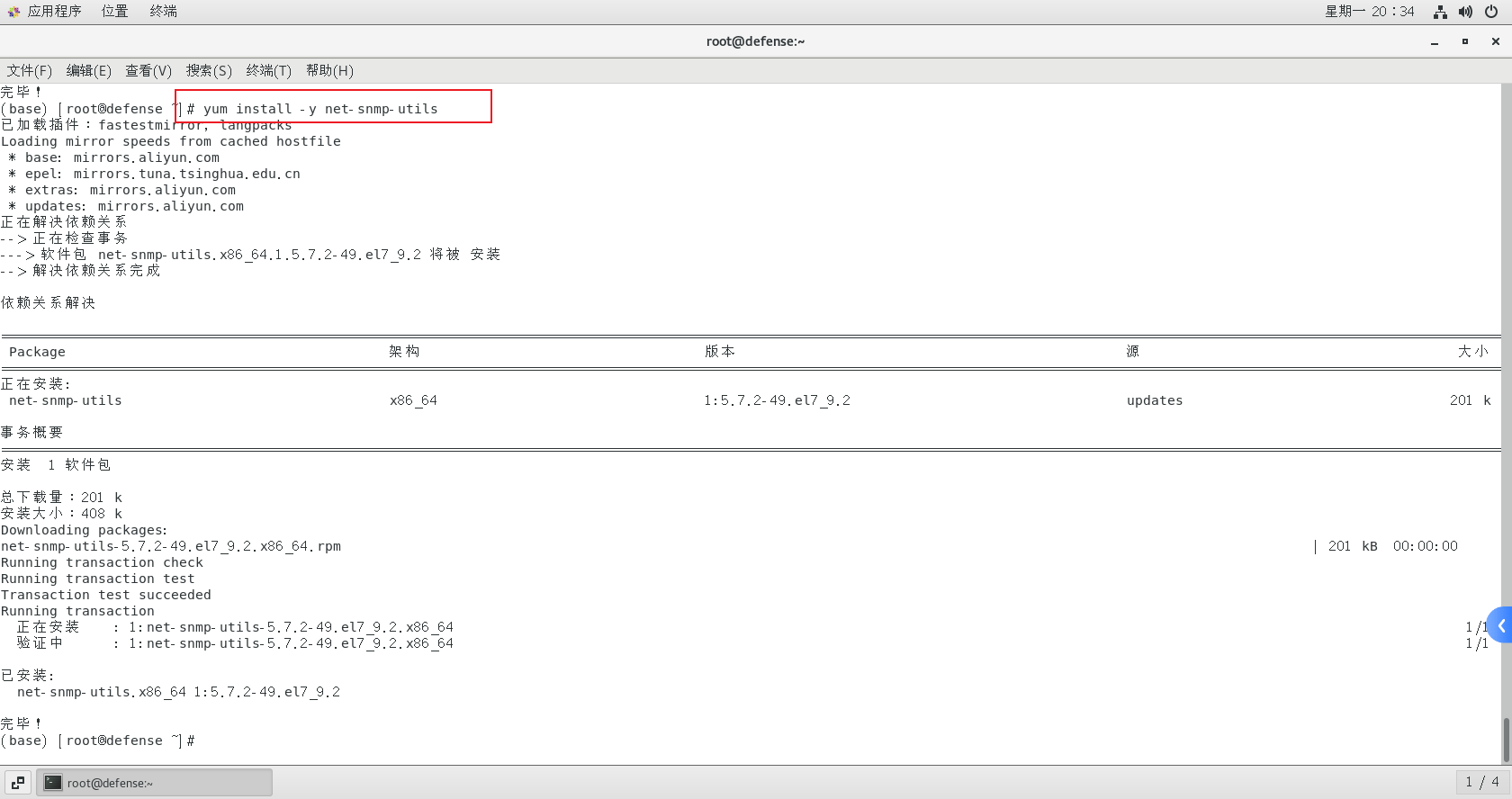
yum install -y mrtg
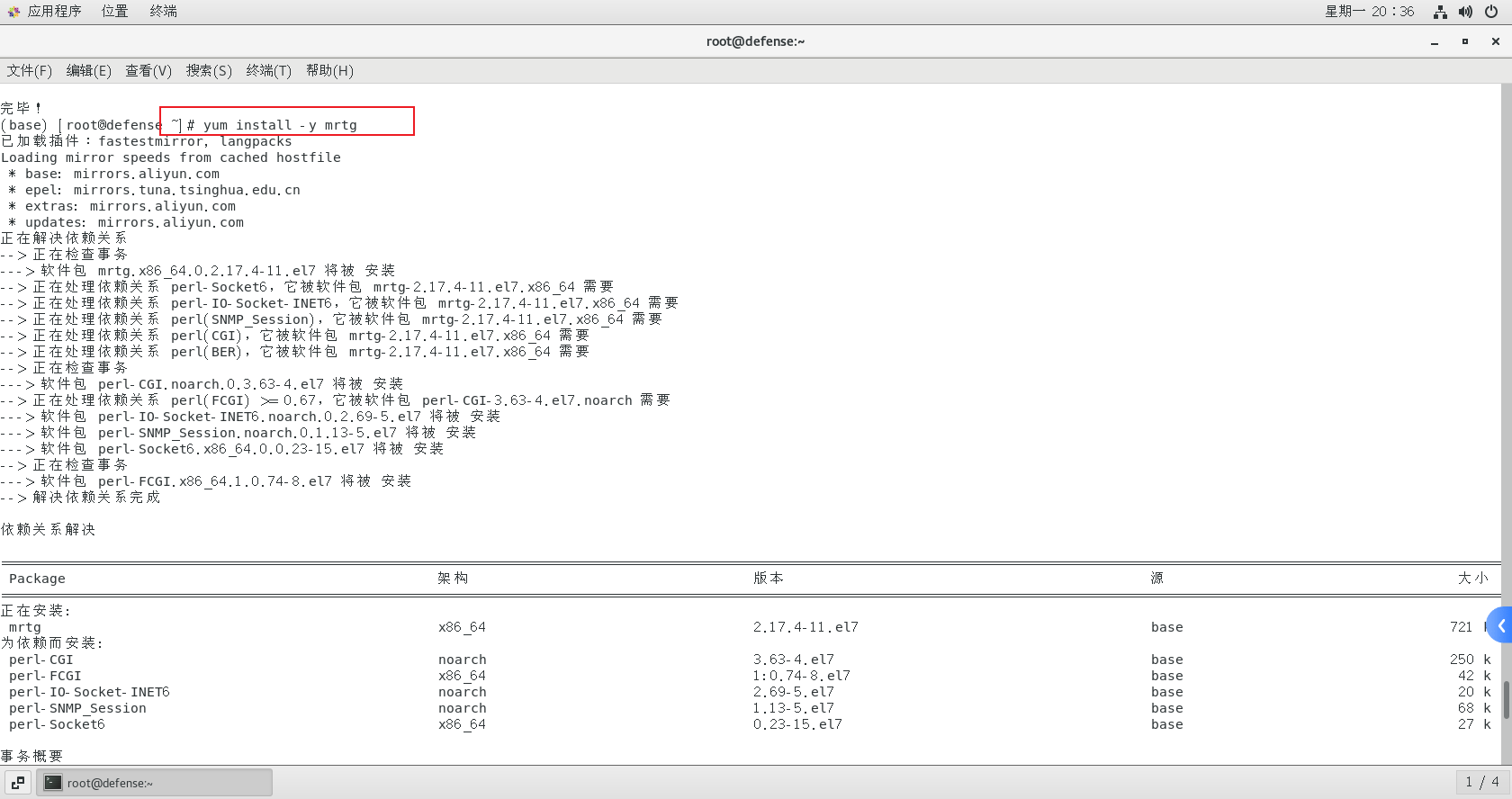
¡Compruebe si la instalación se realizó correctamente!
rpm -qa |grep snmp
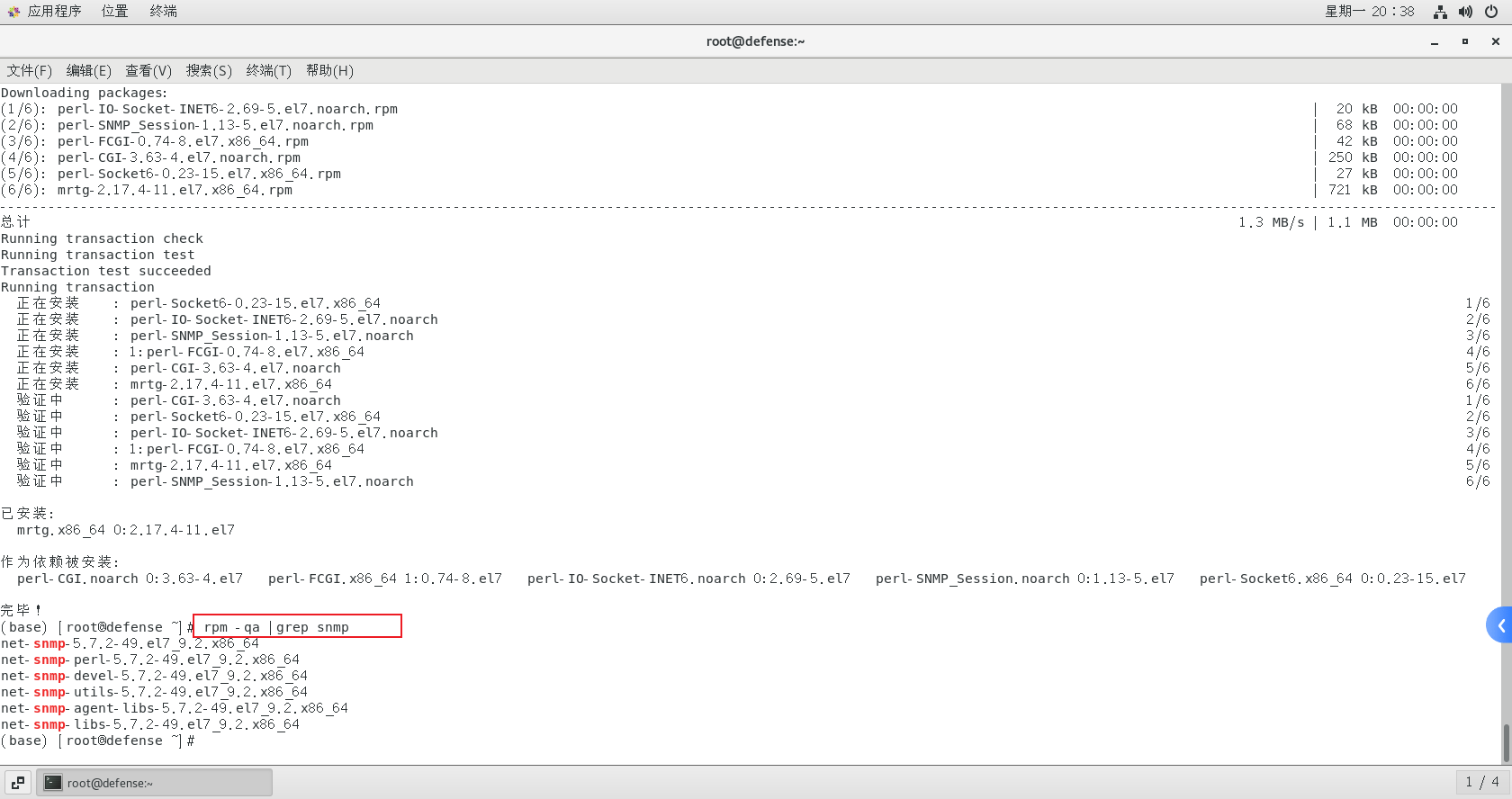
- Iniciar SNMP
Ingrese service snmpd starty use service snmpd statuspara ver el estado del servicio.
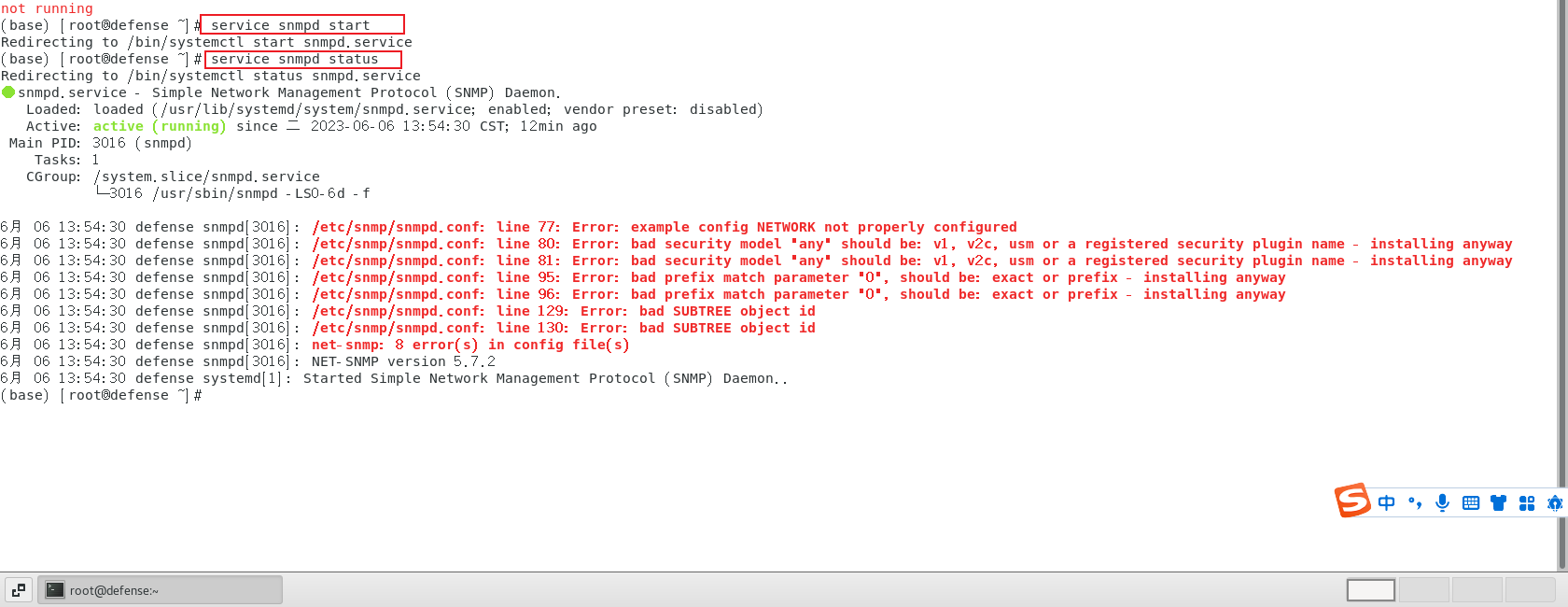
- Configurar SNMP
El comando es el siguiente:
vi /etc/snmp/snmpd.conf
El snmpd.confarchivo de configuración debe cambiarse en cuatro lugares (según la configuración predeterminada):
(1) Configure el nombre de la comunidad snmp (el valor predeterminado es público): com2sec notConfigUser default publicse recomienda cambiar público al nombre de la comunidad que usa (también puede dejarlo sin cambios)

Agregar contenido:
Permitir acceso nativo para probar que el nombre de la comunidad es público
Se com2sec notConfigUser default publicmodificará a:com2sec notConfigUser 127.0.0.1 public
Permita que el host de administración con dirección IP 192.168.18.133 acceda a la comunidad con el nombre público (192.168.18.133 es la dirección IP de Kali Linux)
com2sec notConfigUser 192.168.18.133 public

(2) access notConfigGroup "" any noauth exact systemview none nonese cambiará aaccess notConfigGroup "" any noauth exact all none none


(3) Elimine los comentarios delante de las dos líneas siguientes:
# view all included .1 80
# view mib2 included .iso.org.dod.internet.mgmt.mib-2 fc

(4) Elimine los comentarios delante de las dos líneas siguientes.
# access MyROGroup "" any noauth 0 all none none
# access MyRWGroup "" any noauth 0 all all all

Después de modificar el archivo de configuración, guárdelo.

- Reiniciar servicio
El comando es el siguiente:
systemctl start snmpd.service #启动SNMP服务
systemctl enable snmpd.service #开机启动SNMP服务
Consultar estado del servicio:
service snmpd status
>>
Redirecting to /bin/systemctl status snmpd.service
● snmpd.service - Simple Network Management Protocol (SNMP) Daemon.
Loaded: loaded (/usr/lib/systemd/system/snmpd.service; enabled; vendor preset: disabled)
Active: active (running) since 四 2023-06-08 17:55:45 CST; 31min ago
Main PID: 1171 (snmpd)
Tasks: 1
CGroup: /system.slice/snmpd.service
└─1171 /usr/sbin/snmpd -LS0-6d -f
6月 08 17:55:44 defense snmpd[1171]: /etc/snmp/snmpd.conf: line 77: Error:...ed
6月 08 17:55:44 defense snmpd[1171]: /etc/snmp/snmpd.conf: line 80: Error:...ay
6月 08 17:55:44 defense snmpd[1171]: /etc/snmp/snmpd.conf: line 81: Error:...ay
6月 08 17:55:44 defense snmpd[1171]: /etc/snmp/snmpd.conf: line 95: Error:...ay
6月 08 17:55:44 defense snmpd[1171]: /etc/snmp/snmpd.conf: line 96: Error:...ay
6月 08 17:55:44 defense snmpd[1171]: /etc/snmp/snmpd.conf: line 129: Error...id
6月 08 17:55:45 defense snmpd[1171]: /etc/snmp/snmpd.conf: line 130: Error...id
6月 08 17:55:45 defense snmpd[1171]: net-snmp: 8 error(s) in config file(s)
6月 08 17:55:45 defense snmpd[1171]: NET-SNMP version 5.7.2
6月 08 17:55:45 defense systemd[1]: Started Simple Network Management Prot.....
Hint: Some lines were ellipsized, use -l to show in full.
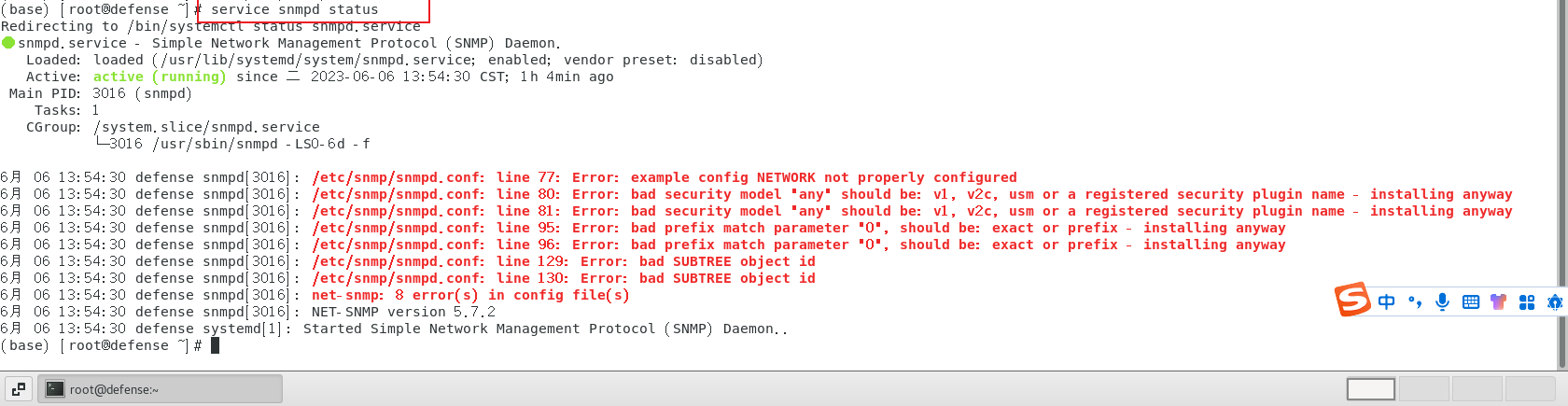
- verificar
Puede utilizar un comando simple para determinar si el servicio snmp se inició correctamente:
netstat -ln | grep 161
>>
udp 0 0 0.0.0.0:161 0.0.0.0:*

6. Configure un firewall
El comando es el siguiente:
- Desactivar el cortafuegos
systemctl stop firewalld.service
- Deshabilite el firewall para que no se inicie en el arranque
systemctl disable firewalld.service
>>
Removed symlink /etc/systemd/system/multi-user.target.wants/firewalld.service.
Removed symlink /etc/systemd/system/dbus-org.fedoraproject.FirewallD1.service.
- Ver el estado del firewall predeterminado
firewall-cmd --state
>>
not running

- prueba
Usando la versión SNMP v2c, use la cadena de comunidad SNMP pública ("pública" en el ejemplo) para obtener la información SNMP del host local.
Abrir Kali Linux
Ingrese el siguiente comando en la terminal:
snmpwalk -v 2c -c public 192.168.18.142
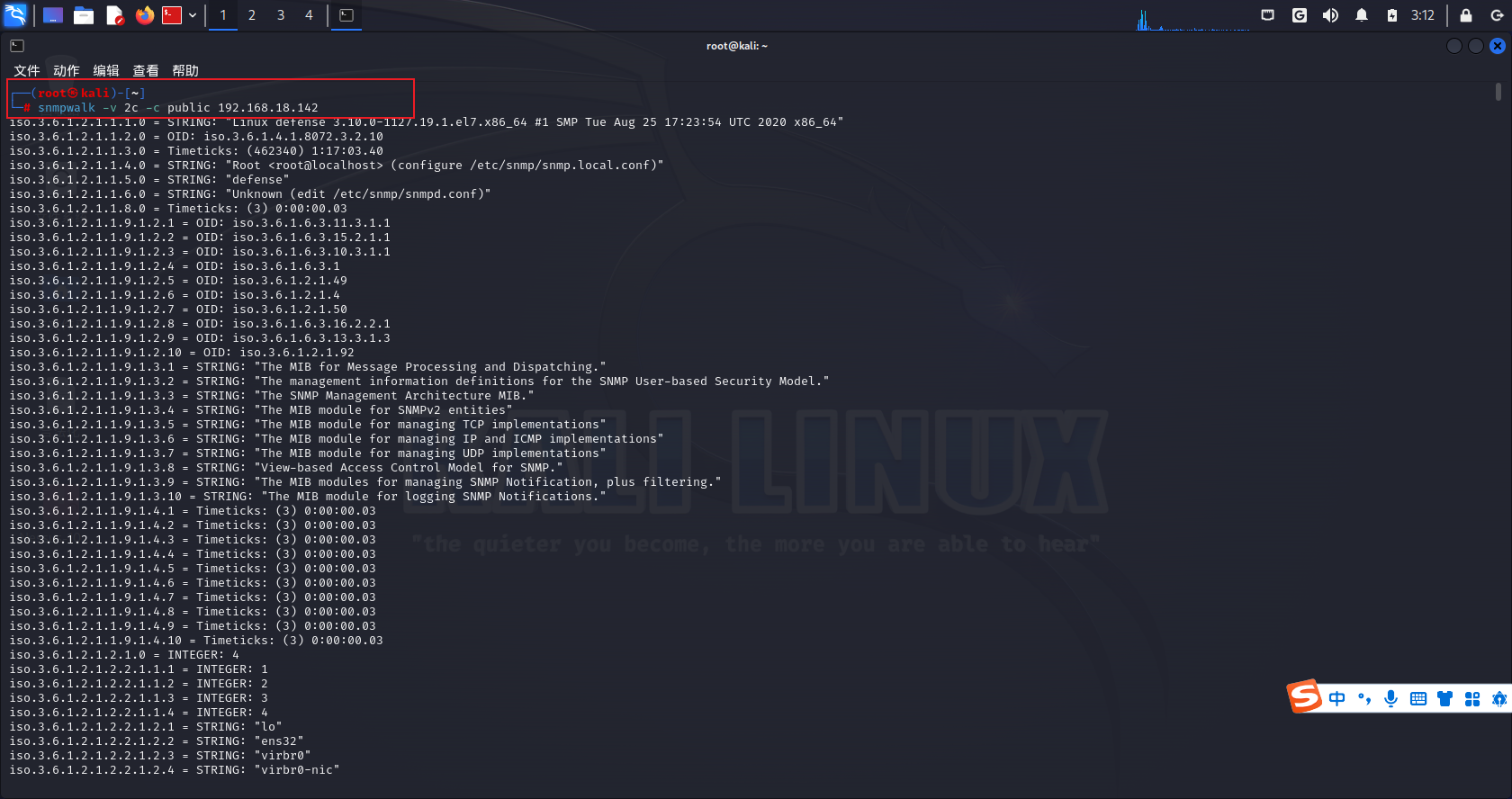
Vi algunos resultados de datos SNMP sobre el sistema y la red.
En este punto, ha configurado correctamente el servicio SNMP y realizado la configuración básica. Puede personalizar aún más la configuración SNMP según sus necesidades específicas, como
Agregue más cadenas de comunidad SNMP, configure SNMP Trap, etc.
Tenga en cuenta que la instalación y configuración de servicios SNMP implica seguridad del sistema y control de acceso. Se recomienda evaluar cuidadosamente los requisitos de seguridad y tomar las medidas de seguridad adecuadas.
Tome medidas para proteger el sistema de posibles riesgos de seguridad.
- Cerrar el servicio SNMP :
systemctl stop snmpd 停止服务
systemctl disable snmpd 关闭服务
3.2.4 Propósito
Con el rápido desarrollo de la tecnología de red, la continua popularidad de la red también ha traído algunos problemas a la gestión de la red:
- El número de dispositivos de red está aumentando exponencialmente, lo que hace cada vez más difícil para los administradores de red administrar los dispositivos; al mismo tiempo, como sistema distribuido complejo, el área de cobertura de la red continúa expandiéndose, haciendo posible monitorear y controlar estos dispositivos en tiempo real La resolución de problemas se vuelve extremadamente difícil.
- Existen varios tipos de equipos de red y las diferentes interfaces de administración (como las interfaces de línea de comando) proporcionadas por diferentes fabricantes de equipos hacen que la administración de la red sea cada vez más compleja.
En este contexto, como lo requieren los tiempos, surgió SNMP. SNMP es un protocolo estándar de administración de red ampliamente utilizado en redes TCP/IP. Este protocolo puede soportar sistemas de administración de red para monitorear si hay algún dispositivo conectado a la red que cause problemas de administración. . Mediante el método de "usar la red de administración de red":
- Los administradores de red pueden utilizar la plataforma SNMP para completar consultas de información, modificación de información y resolución de problemas en cualquier nodo de la red, mejorando así la eficiencia del trabajo.
- Al proteger las diferencias físicas entre dispositivos, SNMP solo proporciona el conjunto más básico de funciones, lo que hace que las tareas de administración sean independientes de las características físicas y los tipos de red de los dispositivos administrados, lo que permite una administración unificada de diferentes dispositivos y bajos costos de administración.
- El diseño es simple y el costo de operación es bajo. SNMP adopta el concepto de diseño de "lo más simple posible": el software/hardware agregado al dispositivo, los tipos de mensajes y el formato de los mensajes son lo más simples posible. Por lo tanto, el impacto de ejecutar SNMP en el dispositivo es lo más simple posible y los costos se minimizan.
La razón principal por la que el servicio SNMP no está instalado de forma predeterminada en Windows 10 es por motivos de seguridad.
El servicio SNMP en sí es una poderosa herramienta de administración que brinda la capacidad de acceder y administrar de forma remota dispositivos de red. Sin embargo, también presenta algunos riesgos de seguridad. La apertura de servicios SNMP puede provocar acceso no autorizado y posibles vulnerabilidades de seguridad. Los atacantes pueden aprovechar las debilidades del protocolo SNMP para obtener información confidencial, modificar configuraciones de dispositivos o realizar otras actividades maliciosas.
En Windows 10 1803 y posteriores (1809, 1903, 1909, 2004), el servicio SNMP se considera obsoleto y no figura en la lista de características de Windows del Panel de control.
Debido a los riesgos de seguridad asociados con este protocolo, Microsoft planea eliminar por completo el servicio SNMP en la próxima versión de Windows. Se recomienda utilizar el modelo de información común (CIM) compatible con la administración remota de Windows en lugar de SNMP. En la versión actual de Windows 10, el servicio SNMP está oculto.
3.2.5 Instrucciones
| Tipo de operación | describir | Observación |
|---|---|---|
| Conseguir | La operación Obtener puede extraer uno o más valores de parámetros del Agente. | |
| Obtener siguiente | La operación GetNext puede extraer el siguiente valor de parámetro del Agente en orden lexicográfico. | |
| Colocar | La operación Establecer puede establecer uno o más valores de parámetros del Agente. | |
| Respuesta | La operación de respuesta puede devolver uno o más valores de parámetros. Esta operación la emite el Agente, que es la operación de respuesta de cuatro operaciones: GetRequest, GetNextRequest, SetRequest y GetBulkRequest. Después de recibir el comando Obtener/Establecer del NMS, el Agente completa la operación de consulta/modificación correspondiente a través de la MIB y luego utiliza la operación de Respuesta para devolver la información al NMS. | |
| Trampa | La información de captura es información enviada proactivamente por el Agente al NMS para informar al proceso de gestión de la situación en el lado del dispositivo. | |
| Obtener a granel | La operación GetBulk implementa la consulta del grupo de información de NMS para dispositivos administrados. | La versión SNMPv1 no admite la operación GetBulk |
| Informar | InformRequest es también el dispositivo gestionado que envía activamente alarmas al NMS. A diferencia de las alarmas de captura, después de que el dispositivo administrado envía una alarma de información, el NMS debe responder con una respuesta de información para su confirmación. | La versión SNMPv1 no admite la operación Informar. |
3.3 SMTP
3.3.1 Introducción
SMTP significa Protocolo simple de transferencia de correo. Es un protocolo estándar para la transmisión de correo electrónico, utilizado para enviar y recibir correos electrónicos. El protocolo SMTP define el método de transmisión y el formato de intercambio de correo electrónico en la red.
El protocolo SMTP funciona estableciendo una conexión con un servidor de correo electrónico para transmitir correo electrónico. El remitente utiliza un cliente SMTP para enviar el correo electrónico al servidor de correo electrónico, que luego lo reenvía al servidor de correo electrónico del destinatario. El destinatario recibe el correo electrónico desde su propio servidor de correo mediante POP3 (Protocolo de oficina postal 3) o IMA (Protocolo de acceso al correo de Internet).
El protocolo SMTP utiliza la red TCP/IP para la comunicación y el puerto 25 se utiliza de forma predeterminada. Define una serie de reglas de comando y respuesta para establecer conexiones, autenticar identidades, transmitir mensajes y manejar errores. El protocolo SMTP también admite la transmisión de metadatos de correo electrónico, como archivos adjuntos, múltiples destinatarios y CC, asunto y cuerpo.
Cabe señalar que el protocolo SMTP sólo es responsable de la transmisión de correos electrónicos, no del formato, la seguridad o el almacenamiento de los correos electrónicos. este
Algunos aspectos son manejados por otros protocolos y tecnologías como MIME y SSL/TLS.
3.3.2 Implementación del entorno CentOS
Si desea configurar un servidor SMTP en CentOS para enviar correos electrónicos, puede seguir los pasos a continuación:
- Instale y configure el Agente de transferencia de correo (MTA). En CentOS, el software MTA más utilizado es Postfix. Instale Postfix usando el siguiente comando:
sudo yum install postfix
- Configurar Postfix. Edite el archivo de configuración principal de Postfix /etc/postfix/main.cf, que se puede abrir con cualquier editor de texto:
sudo vi /etc/postfix/main.cf
Según tus necesidades, podrás modificar los siguientes parámetros de configuración:
myhostname:Establezca su nombre de host o nombre de dominio.
mydomain:Establezca su nombre de dominio.
myorigin: establece el nombre de dominio del remitente del correo electrónico.
mydestination: establece el nombre de dominio de destino del correo electrónico.
mynetworks: establece el segmento de red al que se le permite utilizar el servicio SMTP.
Guarde y cierre el archivo.
- Inicie el servicio Postfix. Inicie el servicio Postfix usando el siguiente comando:
sudo systemctl start postfix
También puedes configurarlo para que se inicie automáticamente al arrancar:
udo systemctl enable postfix
- Verifique que el servidor SMTP esté funcionando correctamente. Puede utilizar herramientas de línea de comandos (como telnet) para probar la conectividad del servidor SMTP. Aquí hay un comando de ejemplo:
telnet localhost 25
Esto se conectará al puerto 25 (puerto SMTP) de localhost. Puede ejecutar comandos SMTP (como HELO, MAIL FROM, RCPT TO) para simular el proceso de envío de correos electrónicos.
Si todo va bien, habrá configurado correctamente el servidor SMTP. Puede configurar los ajustes SMTP en su aplicación o cliente de correo para usar su servidor SMTP para enviar correos electrónicos.
Tenga en cuenta que la configuración de un servidor SMTP implica transporte de correo y seguridad de la red, y se recomienda evaluar cuidadosamente las necesidades de seguridad y tomar las medidas de seguridad adecuadas para proteger el servidor contra posible spam o abuso. Además, para mejorar la capacidad de entrega del correo electrónico, se requiere una configuración antispam y una configuración de verificación de dominio adecuadas.
Los pasos específicos son los siguientes:
- Instalar sufijo
yum -y install postfix
- Iniciar servicio postfix
systemctl start postfix
- Configurar el inicio automático al arrancar
systemctl enable postfix
- Compruebe si el servicio se inició correctamente
netstat -tnlp | grep :25
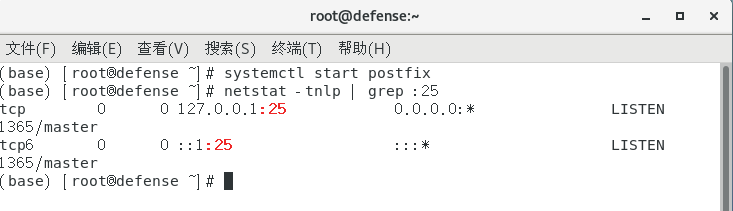
- Cambiar nombre de host
localhost.localdomainAquí se cambia el nombre predeterminado del host CentOs test.com, y las operaciones específicas son:
Paso 1: Modificar /etc/sysconfig/networkel archivo
Agregar o modificar:NETWORKING=yes HOSTNAME=test.com
Terminal abierta:
Ir a la cd /etc/sysconfigcarpeta
Ver archivo actualls

Modificar networkarchivo de configuración
vi network
Agregar o modificar:
NETWORKING=yes
HOSTNAME=test.com
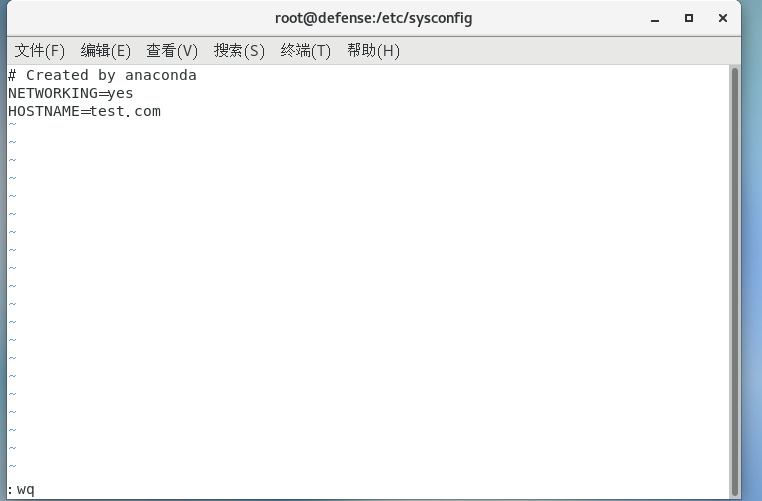
Paso 2: modifique /etc/hostsel archivo y agregue la asignación de nodos
vi /etc/hosts
127.0.0.1 localhost test.com
:1 localhost test.com
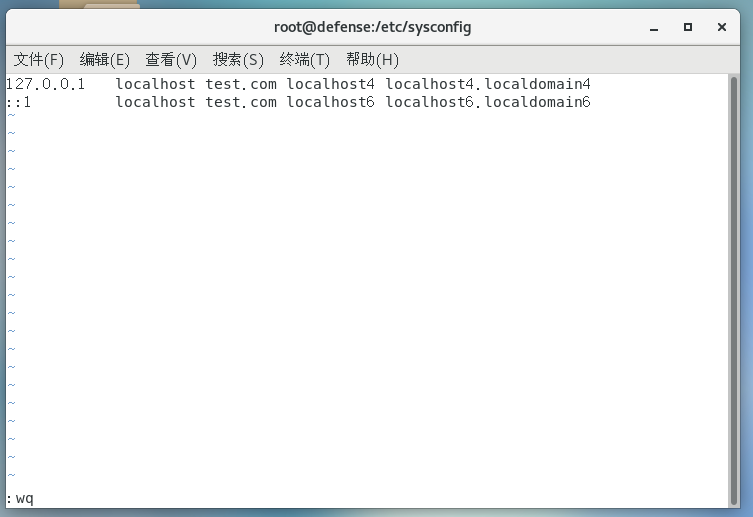
Paso 3: modifique /etc/hostnameel archivo, elimine todo el texto del archivo y agreguetest.com
vi /etc/hostname
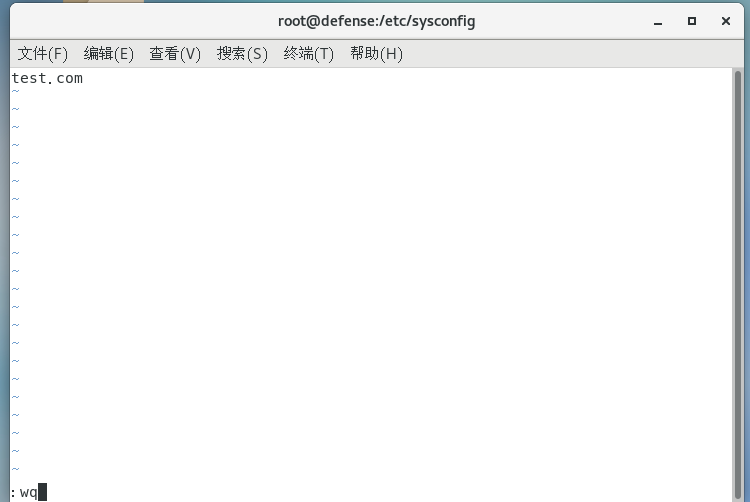
Paso 4: reinicia y verifica
reboot -f (强制重启)
Después de reiniciar, ingrese hostnameel comando en la terminal para ver
Modificado con éxito
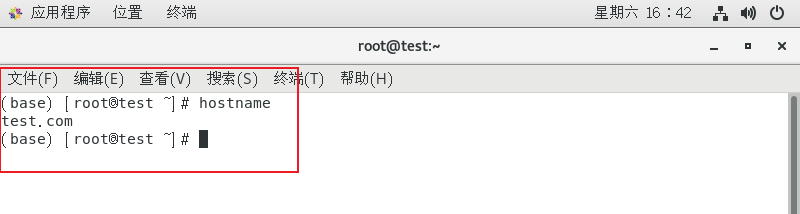
3. Configurar Postfix
/etc/postfix/main.cfLa configuración principal que se puede cambiar modificando el archivo de configuración principal Postfixes la siguiente: Realice cambios en el archivo de configuración principal de Postfix de la siguiente manera.
vi /etc/postfix/main.cf
myhostname=mail.test.com
mydomain=test.com
myorigin=$mydomain
mydestination = $myhostname, localhost.$mydomain, localhost,$mydomaininet
interfaces = all
home_mailbox = Maildir/
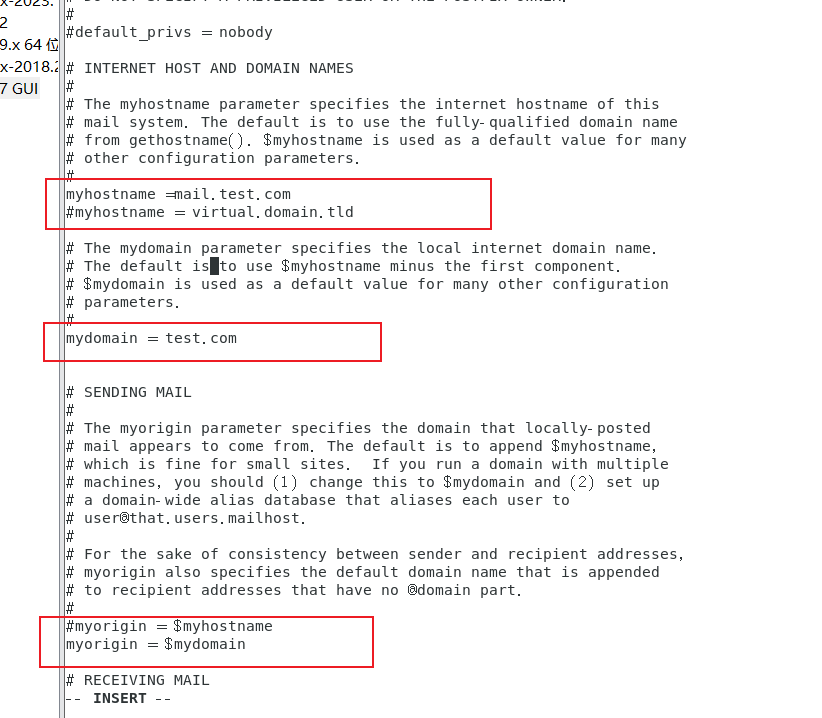

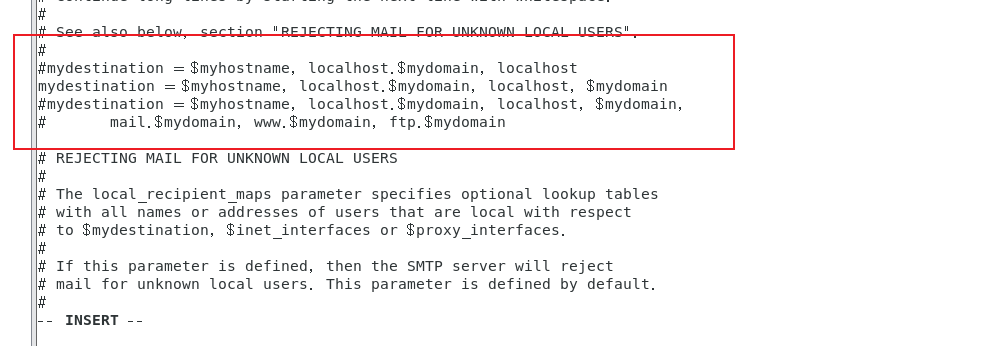
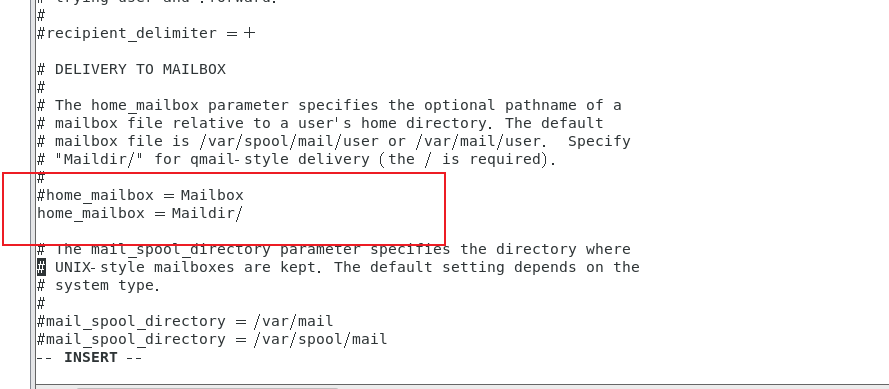
4. Utilice Postfix para enviar cartas
yum -y install telnet
telnet 0 25
helo mail.test.com //向服务器表明身份
mail from:[email protected] //设置寄件人
rcpt to:[email protected] //设置收件人
data //编辑文本内容
Quit //退出
- Instalar cliente remoto
yum -y install telnet
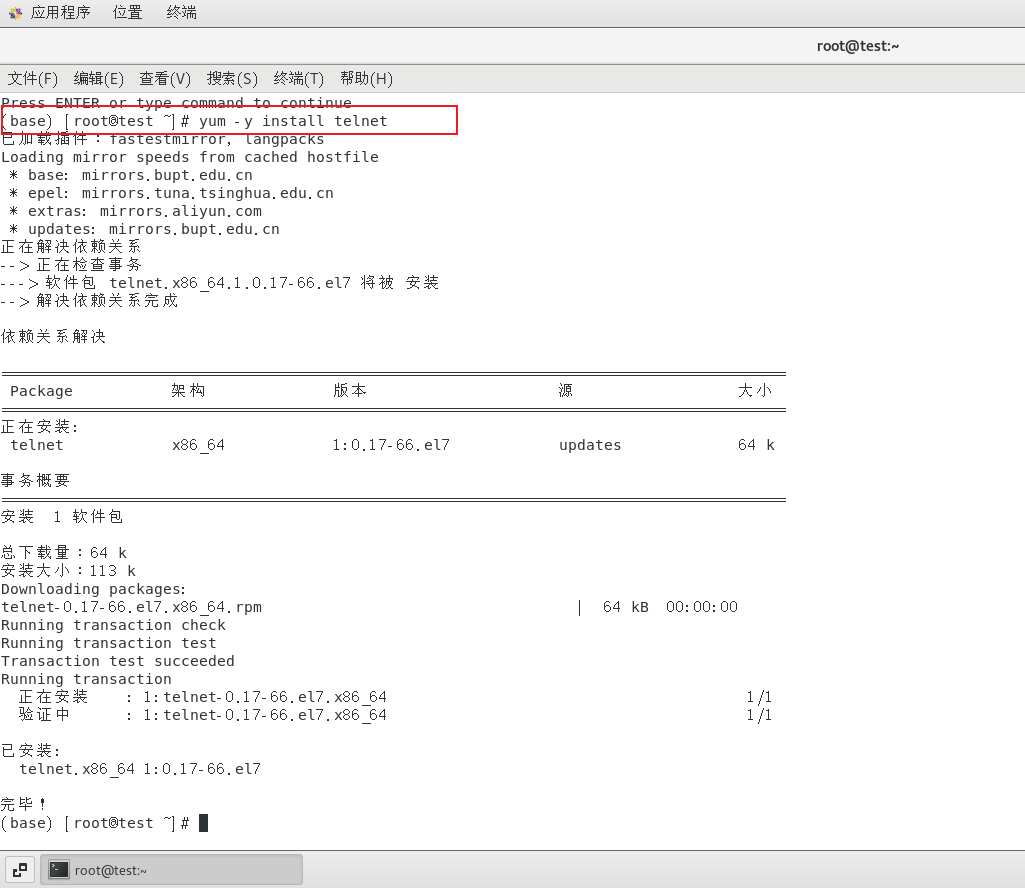
- Iniciar sesión cliente
telnet 0 25
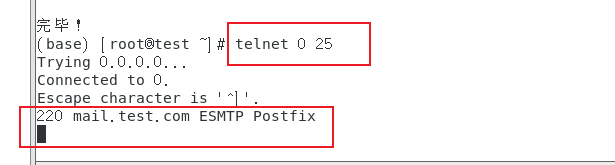
- Los códigos de respuesta comunes y sus significados se muestran en la tabla:
| código de respuesta | ilustrar |
|---|---|
| 220 | Servidor listo |
| 250 | La operación de correo electrónico solicitada se ha completado. |
| 354 | Comience a ingresar el correo electrónico y termine con "," |
| 450 | La operación de correo electrónico solicitada no se completó y el buzón no está disponible |
| 452 | El sistema no tiene almacenamiento suficiente y no se realizó la operación solicitada. |
| 454 | La autenticación temporal falló y es posible que la cuenta se haya congelado temporalmente. |
| 550 | La operación de correo electrónico solicitada no se completó y el buzón no está disponible |
- El uso específico de los comandos SMTP básicos y otros comandos SMTP de uso común se muestra en la tabla:
| Orden | ilustrar |
|---|---|
| nombre de host del cliente helo/ehlo | Identifícate ante el servidor |
| correo de: dirección de correo electrónico del remitente | Establecer identidad del remitente |
| rcpt a: correo electrónico del destinatario | Configure la dirección de correo electrónico del destinatario. Si necesita enviar el correo electrónico a varias personas, puede reutilizar este comando para configurar varias direcciones de destinatario. |
| datos | Utilice este comando para comenzar a escribir el cuerpo del correo electrónico y finalizarlo con . |
| dirección de correo electrónico vrfy | Verifique si el buzón especificado existe. Considerando problemas de seguridad, este comando generalmente está deshabilitado. |
| no | Sin operación, lo que requiere que el servidor devuelva una respuesta OK, generalmente se usa para pruebas |
| empezar | Restablecer sesión, cancelar transferencia actual |
- Identifícate ante el servidor
helo mail.test.com 按Enter键
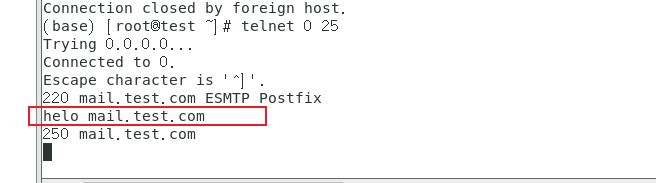
- Establecer identidad del remitente
mail from:[email protected] 按Enter键
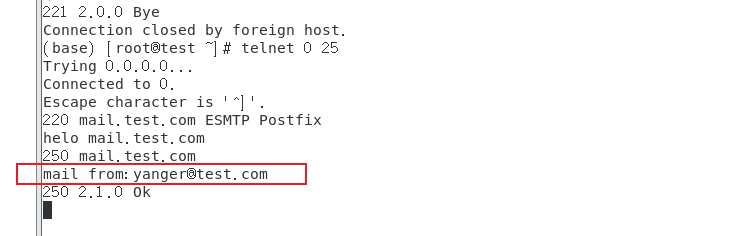
- Establecer dirección de correo electrónico del destinatario
rcpt to:[email protected] 按Enter键
- Utilice
datael comando para comenzar a escribir el cuerpo del correo electrónico.
Dear Yang, how are you doing recently? Recently I often think of our sweet time together, do you still remember me? No matter what the future holds, please remember that you will always be my best friend. Looking forward to your reply.
Presione la "tecla Enter. Tecla Enter", ingrese "salir" y salga.
Captura de pantalla a continuación:
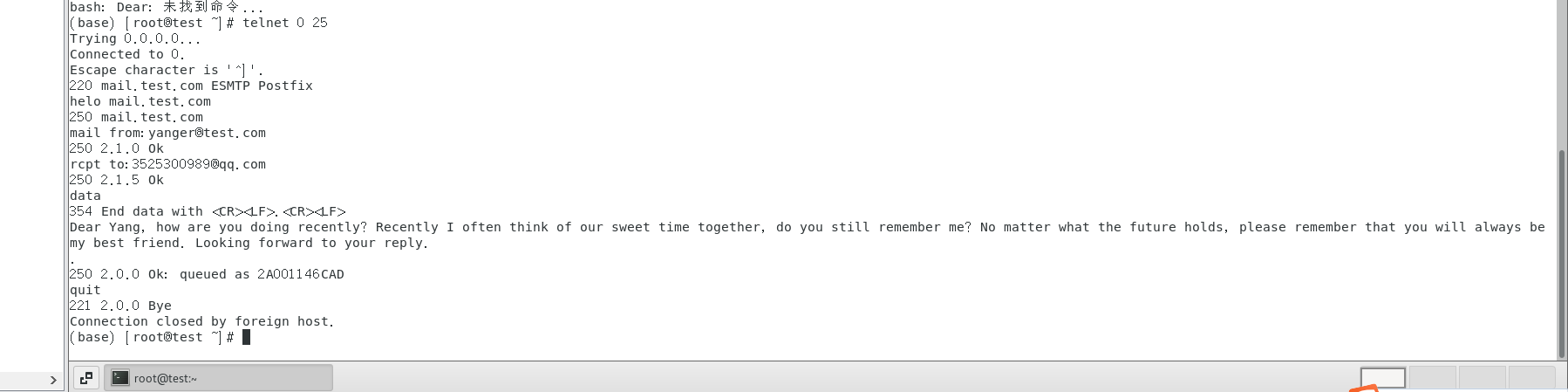
Información recibida por buzón QQ:
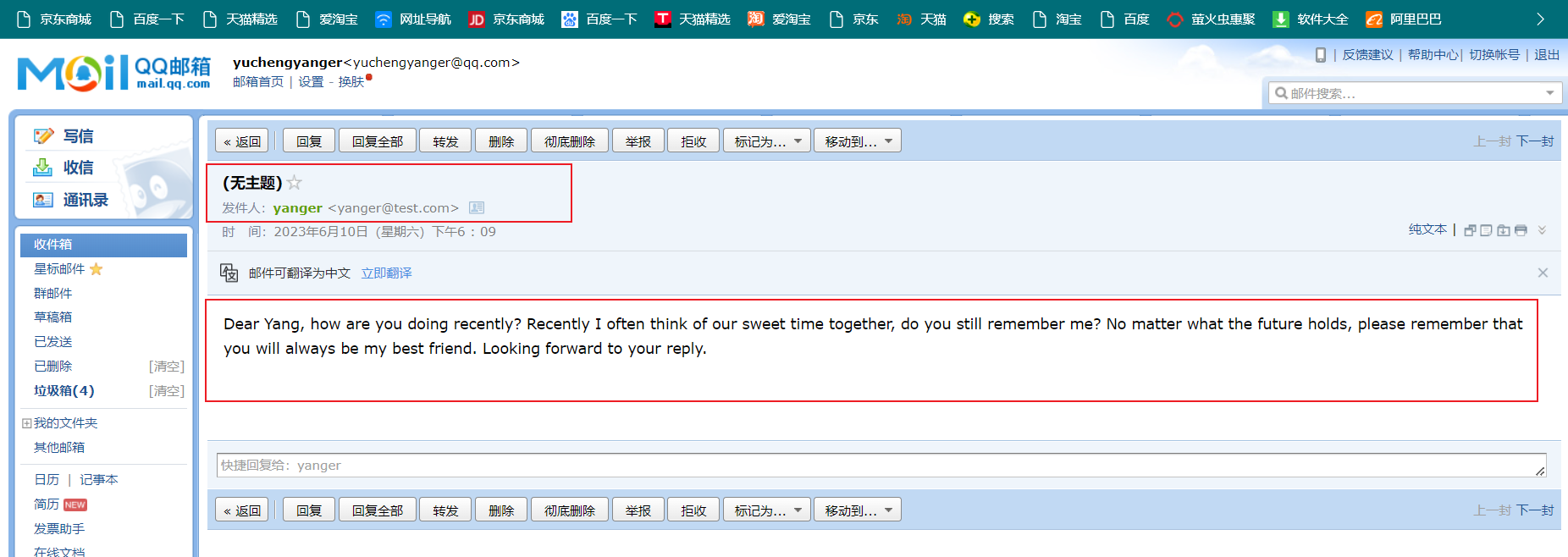
Si su servidor de correo está protegido por un firewall, abra primero el puerto TCP 25. Una vez que se complete la prueba, debería ver el correo electrónico de prueba en la bandeja de entrada del destinatario.
3.4 TCP/UDP
| tcp | UDP | |
|---|---|---|
| conectar | orientado a la conexión | sin conexión |
| fiabilidad | Transmisión confiable, que proporciona mecanismos de detección y retransmisión de errores. | Transmisión no confiable, no se proporciona ningún mecanismo de detección de errores y retransmisión |
| Orden | Proporciona garantías de que los paquetes se entregarán en orden. | No hay garantía de que los paquetes se entreguen en orden. |
| Gastos generales iniciales | El encabezado es grande (al menos 20 bytes) y contiene información de control como el número de secuencia y el número de confirmación. | El encabezado es pequeño (al menos 8 bytes) y solo contiene información básica como el puerto de origen y el puerto de destino. |
| Eficiencia de transmisión | La eficiencia de la transmisión es baja debido a la sobrecarga de la gestión de la conexión, la retransmisión y otros mecanismos. | La eficiencia de transmisión es alta y no se requieren mecanismos de gestión de conexión ni de retransmisión. |
| Escena aplicable | Adecuado para aplicaciones con requisitos de alta confiabilidad, como transferencia de archivos, navegación web, correo electrónico, etc. | Adecuado para aplicaciones con altos requisitos en tiempo real y pérdida de paquetes tolerable, como transmisión de audio/vídeo, consulta DNS, etc. |
| Protocolo de muestra | HTTP, FTP, SMTP, SSH | DNS, DHCP, TFTP, SNMP |
Esta tabla compara brevemente las diferencias entre TCP y UDP en términos de conexión, confiabilidad, orden, sobrecarga de encabezado, eficiencia de transmisión y escenarios aplicables. Tenga en cuenta que cada protocolo tiene sus propias ventajas y escenarios aplicables, y el uso específico depende de los requisitos de la aplicación y las consideraciones de diseño.